Acer S243HL User Manual
Browse online or download User Manual for TVs & monitors Acer S243HL. Acer S243HL User Manual [en]
- Page / 29
- Table of contents
- BOOKMARKS
- Acer LCD монитор 1
- Информация за Вашата 3
- Подсигурете достъп 4
- Безопасно слушане 4
- Предупреждения 4
- Използване на електричество 5
- Обслужване на продукта 5
- Взривоопасна среда 6
- Указания за изхвърляне 7
- Относно LCD пикселите 7
- Грижете се за зрението си 9
- 10
- Declaration of Conformity 10
- Съдържание 13
- Отстраняване на проблеми 15 14
- AC адаптер 15
- Български 16
- Display Data Channel (DDC) 18
- 12141618 19
- 13151719 19
- Таблица за стандартна 20
- HDMI 2 HDMI 1 21
- Отстраняване на проблеми 28
Summary of Contents
Acer LCD мониторПотребителско ръководство
x Acer Incorporated 8F, 88, Sec. 1, Hsin Tai Wu Rd., Hsichih Taipei Hsien 221, Taiwan Tel : 886-2-2696-1234 Fax : 886-2-269
xi Federal Communications Commission Declaration of Conformity This device complies with Part 15 of the FCC Rules. Operation is subject to the fo
Информация за Вашата безопасност и удобство iiiИнструкции за безопасност iiiСпециални бележки за LCD мониторите iiiПочистване на монитора iiiВнимателн
Регулиране на настройките на OSD 11Настройка на качеството на картината 11Регулиране на положението на OSD 12Регулиране на настройките 13Информация за
1БългарскиРазопакованеПри разопаковането на монитора проверете дали в кашона се съдържат следните елементи и запазете опаковъчните материали, в случай
2БългарскиМонтиране на основата (за избрани модели)Бележка: Извадете монитора от опаковката. Внимателно поставете монитора с лицето надолу върху стаби
3БългарскиРегулиране на положението на екранаЗа да оптимизирате положението за гледане, можете да регулирате наклона на монитора, като използвате и дв
4БългарскиDisplay Data Channel (DDC)За улесняване на инсталацията мониторът разполага с функцията Plug and Play („включи и работи”), ако системата ви
5Български19-щифтов кабел за цветен сигналЩИФТ № Описание ЩИФТ № Описание1TMDS данни 2+ 2 TMDS данни 2 екраниране3TMDS данни 2- 4 TMDS данни 1+5TMDS д
Информацията в тази публикация може да се променя периодично, без никакво задължение да уведомяваме когото и да било за такива редакции или промени. Т
6БългарскиТаблица за стандартна синхронизацияРазделителна способностРежим1640x48060 Hz2640x48072 Hz3640x48075 Hz4MAC640x48066.7 Hz5VESA720x40070 Hz680
7БългарскиИнсталиранеЗа да инсталирате монитора на вашата главна система, следвайте стъпките по-долу:Стъпки1 Свържете видеокабелаa Уверете се, че и мо
8БългарскиБутони за управление и настройкаИкона Обект ОписаниеБутон/индикатор за захранванетоМинус/плюс Ако екранният дисплей (OSD) е активен, натисн
9БългарскиAcer eColor ManagementУказания за работа1 Натиснете бутона Empowering , за да отворите екранния дисплей на Acer eColor Management и да полу
Български10Регулиране на настройките на OSDБележка: Следващото е само за обща информация. Характеристиките на конкретния продукт може да бъдат различн
Български11Регулиране на положението на OSD1 Натиснете бутона Menu, за да активирате OSD менюто.2 С помощта на бутоните за посоки изберете OSD от екр
Български12Регулиране на настройките1 Натиснете бутона Menu, за да активирате OSD менюто.2 С помощта на бутоните изберете Setting от менюто на OSD. С
Български13Информация за продукта1 Натиснете бутона Menu, за да активирате OSD менюто.2 С помощта на бутоните ,изберете Information от менюто на OSD
Български14Отстраняване на проблемиПреди да дадете LCD монитора на сервиз, вижте списъка по-долу, за да проверите дали можете сами да откриете проблем
15БългарскиHDMI режимПроблемСъстояние на светодиодаРешениеНяма картина От екранното меню настройте яркостта и контраста на максималните стойности или
iiiИнформация за Вашата безопасност и удобствоИнструкции за безопасностПрочетете внимателно тези инструкции. Запазете този документ за бъдещи справки.
ivПодсигурете достъпУверете се, че контактът , в който ще включвате захранващия шнур, е лесно достъпен и е максимално близо до оборудването. Когато Ви
vИзползване на електричество• Този продукт трябва да се използва с типа захранване, посочено на маркировката. Ако не сте сигурни какво е захранването
vi•продуктът е паднал или корпусът му е бил увреден• се наблюдава рязка и забележима промяна в работата на продукта, което сочи нужда от сервизно обсл
viiУказания за изхвърлянеНе изхвърляйте това електронно устройство в боклука. За да намалите замърсяването и да се погрижите за защитата на световната
Намерете своята зона на комфортОткрийте своята зона на комфорт, като променяте ъгъла на гледане на монитора, използвате подложка за крака или повдигат
ixГрижете се за зрението сиДългите часове на взиране, изтощаващите неподходящи очила и контактни лещи, отблясъците, прекаленото стайно осветление, зле
More documents for TVs & monitors Acer S243HL
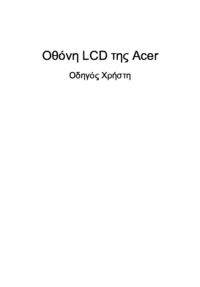
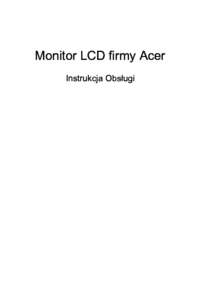














 (23 pages)
(23 pages)
 (29 pages)
(29 pages) (25 pages)
(25 pages) (24 pages)
(24 pages) (28 pages)
(28 pages) (32 pages)
(32 pages) (23 pages)
(23 pages) (29 pages)
(29 pages) (29 pages)
(29 pages) (28 pages)
(28 pages) (30 pages)
(30 pages)







Comments to this Manuals